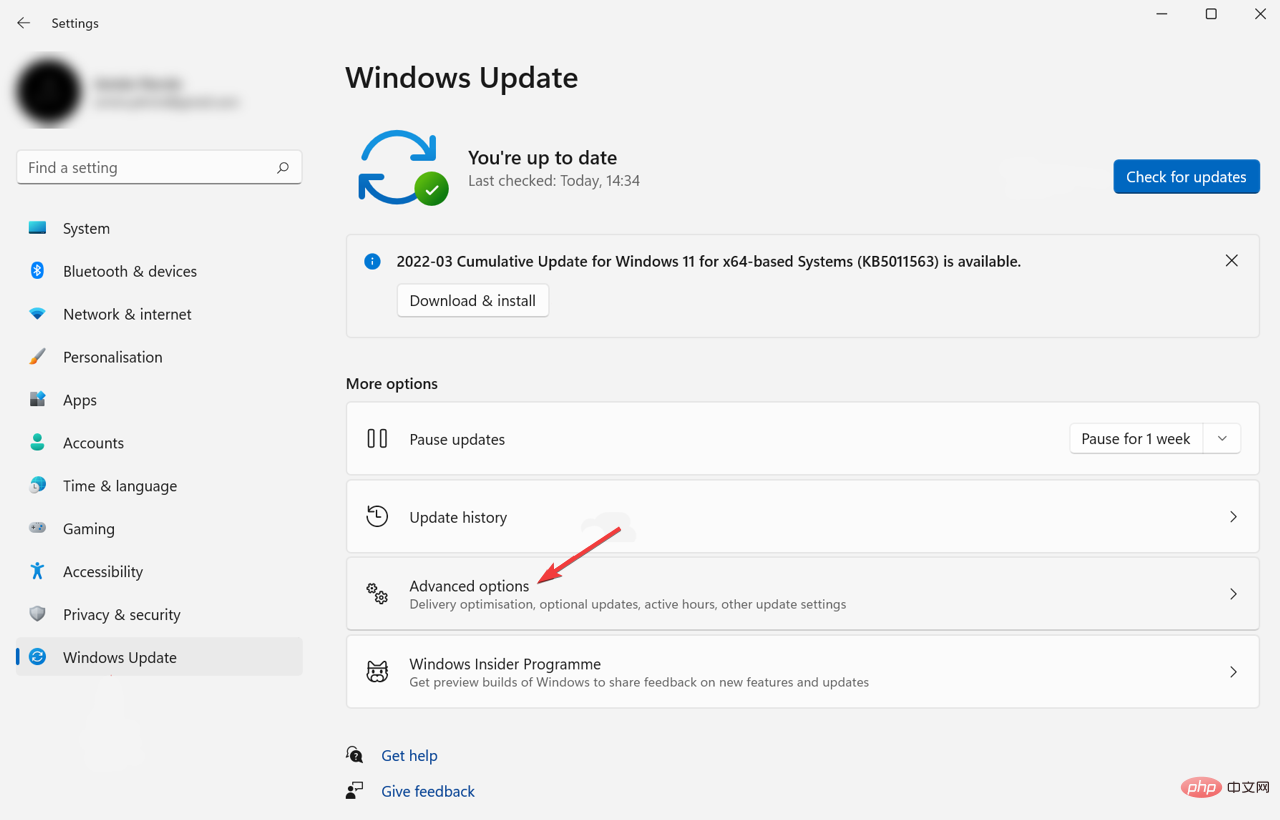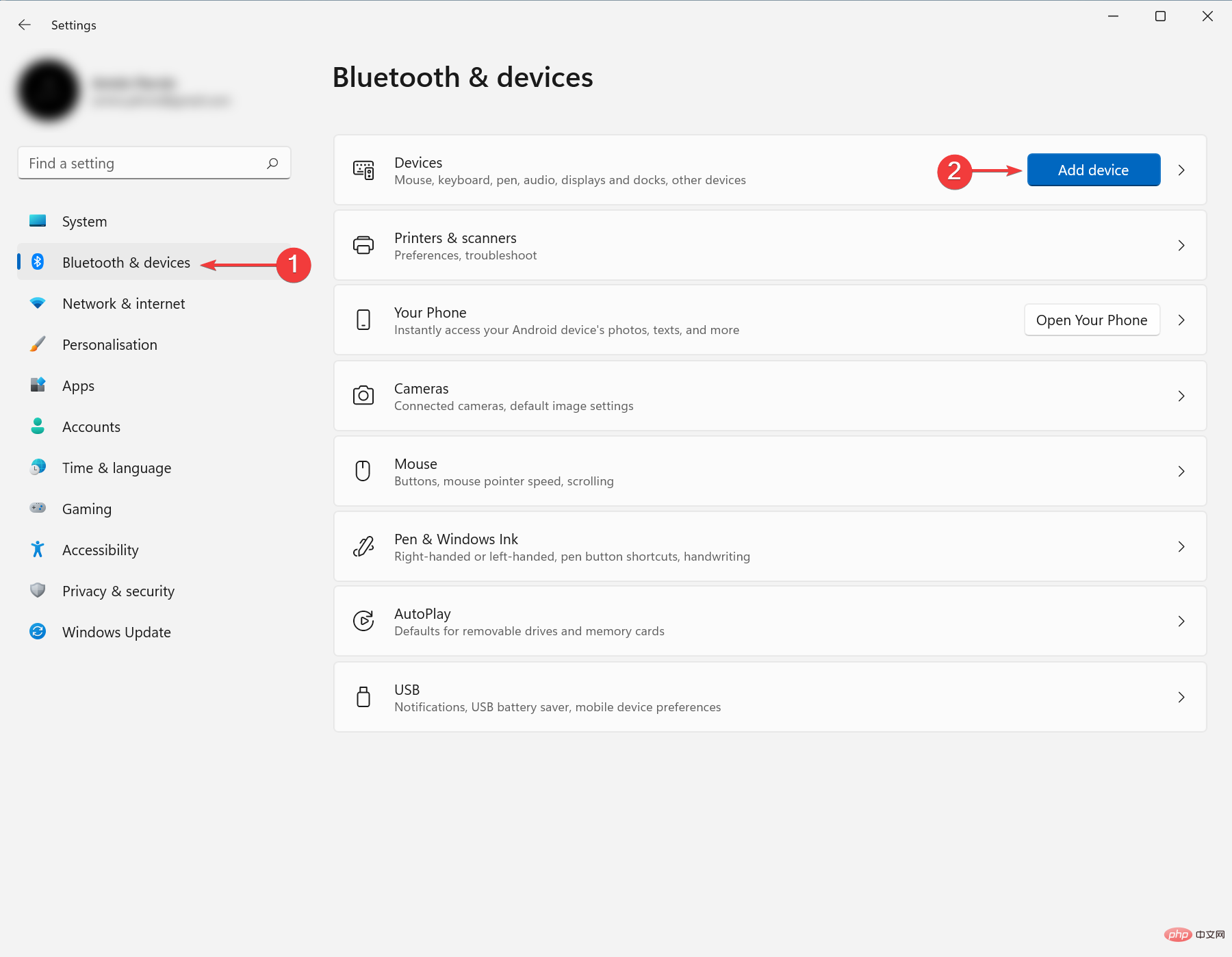Windows 11에서 Miracast를 다운로드하는 방법
기기가 Miracast와 호환되는 경우 Windows 11 PC에서 쉽게 다운로드하여 사용할 수 있습니다.
솔루션에 들어가기 전에, 이 기능이 무엇인지 모르시는 분들을 위해 말씀드리자면, 기기와 디스플레이 사이에 무선 연결을 설정하기 위한 표준입니다.
Wi-Fi를 통한 HDMI는 Wi-Fi의 또 다른 이름입니다. Miracast를 사용하면 전선을 사용하지 않고도 전송 장치(휴대폰, 노트북 등)를 수신 장치(TV, 모니터 등)에 연결할 수 있습니다.
이 문서에서는 Windows 11용 Miracast를 다운로드하고 설정하는 방법을 설명합니다. 더 이상 고민하지 말고 시작해 보겠습니다.
Windows 11용 Miracast를 설치하면 어떤 이점이 있나요?
오늘날 우리는 케이블을 허물고 모든 것을 무선으로 만들고 있습니다. Miracast를 사용하면 HDMI 케이블이 필요하지 않습니다.
보다 체계적인 설정을 선호하는 Windows 11 사용자라면 이 기능을 사용해 보세요.
Windows 11에서 Miracast를 다운로드하는 방법은 무엇입니까?
1. 컴퓨터가 Miracast
- 를 지원하는지 확인하세요. 먼저 Windows+R 키를 눌러 컴퓨터에서 "실행" 대화 상자를 엽니다.
- 상자에 dxdiagEnter를 입력하고 클릭하여 DirectX 진단 도구를 엽니다.

- PC 분석이 완료될 때까지 기다리세요.
- 그런 다음 모든 정보 저장을 클릭하세요.

- 그런 다음 정보를 저장할 위치를 선택하세요. 보다 편안한 환경을 위해 Desktop을 선택하고 저장을 클릭하여 파일을 저장하세요.

- 메모장 등 원하는 텍스트 편집기를 사용하여 텍스트 파일을 엽니다.
- Ctrl+F 을 누르고 Miracast를 입력하여 사용 가능한지 확인하세요.

Miracast 사용 가능 여부를 확인하는 방법은 여러 가지가 있지만, 이 방법은 PC에서 이 기능을 지원하는지 확인하는 데 가장 편리합니다.
모니터가 Miracast를 지원하는 경우 컴퓨터의 Miracast 드라이버를 최신 버전으로 업데이트해야 합니다. DriverFix와 같은 앱을 사용하여 이 작업을 수행하거나 기존 방식으로 수행할 수 있습니다.
2. 시작 메뉴에서
설정- 을 검색하여 최신 Miracast 드라이버를 다운로드하세요.
-
그런 다음 왼쪽 패널에서
 Windows 업데이트를 클릭한 다음 업데이트 확인을 클릭하고 마지막으로
Windows 업데이트를 클릭한 다음 업데이트 확인을 클릭하고 마지막으로 - 다운로드 및 설치를 클릭합니다.
 고급 옵션 을 클릭하고 선택적 업데이트로 이동하여 다운로드하여 설치하세요.
고급 옵션 을 클릭하고 선택적 업데이트로 이동하여 다운로드하여 설치하세요. -
 나중에 컴퓨터를 다시 시작하세요.
나중에 컴퓨터를 다시 시작하세요.
- Windows 업데이트 기능을 통해 최신 드라이버를 다운로드할 수 있습니다. 위의 단계에 따라 Windows 업데이트에서 최신 Miracast 드라이버를 설치하세요.
Miracast 어댑터
- 를 TV의 HDMI 포트에 연결하세요.
- TV에서 올바른 HDMI 채널을 선택하세요.
- Windows +
- I 키를 눌러 설정을 엽니다. 왼쪽 패널에서 블루투스 및 장치를 선택하고 장치 추가를 클릭하세요.
-
귀하의 Windows 11 PC는 이제 해당 제품군에서 새 모니터를 찾을 것입니다.

- 표시되는 장치 목록에서 TV를 선택하세요. Miracast 어댑터를 사용하는 경우 해당 어댑터를 클릭하세요.
- Windows 11용 Miracast를 다운로드한 후 무엇을 알아야 합니까?
경우에 따라 어댑터를 뽑았다가 다시 연결한 후 장치를 다시 시작하면 문제가 해결될 수 있습니다.
위 내용은 Windows 11에서 Miracast를 다운로드하는 방법의 상세 내용입니다. 자세한 내용은 PHP 중국어 웹사이트의 기타 관련 기사를 참조하세요!

핫 AI 도구

Undresser.AI Undress
사실적인 누드 사진을 만들기 위한 AI 기반 앱

AI Clothes Remover
사진에서 옷을 제거하는 온라인 AI 도구입니다.

Undress AI Tool
무료로 이미지를 벗다

Clothoff.io
AI 옷 제거제

Video Face Swap
완전히 무료인 AI 얼굴 교환 도구를 사용하여 모든 비디오의 얼굴을 쉽게 바꾸세요!

인기 기사

뜨거운 도구

메모장++7.3.1
사용하기 쉬운 무료 코드 편집기

SublimeText3 중국어 버전
중국어 버전, 사용하기 매우 쉽습니다.

스튜디오 13.0.1 보내기
강력한 PHP 통합 개발 환경

드림위버 CS6
시각적 웹 개발 도구

SublimeText3 Mac 버전
신 수준의 코드 편집 소프트웨어(SublimeText3)

뜨거운 주제
 7708
7708
 15
15
 1640
1640
 14
14
 1394
1394
 52
52
 1288
1288
 25
25
 1232
1232
 29
29
 PS가 계속 로딩을 보여주는 이유는 무엇입니까?
Apr 06, 2025 pm 06:39 PM
PS가 계속 로딩을 보여주는 이유는 무엇입니까?
Apr 06, 2025 pm 06:39 PM
PS "로드"문제는 자원 액세스 또는 처리 문제로 인한 것입니다. 하드 디스크 판독 속도는 느리거나 나쁘다 : CrystalDiskinfo를 사용하여 하드 디스크 건강을 확인하고 문제가있는 하드 디스크를 교체하십시오. 불충분 한 메모리 : 고해상도 이미지 및 복잡한 레이어 처리에 대한 PS의 요구를 충족시키기 위해 메모리 업그레이드 메모리. 그래픽 카드 드라이버는 구식 또는 손상됩니다. 운전자를 업데이트하여 PS와 그래픽 카드 간의 통신을 최적화하십시오. 파일 경로는 너무 길거나 파일 이름에는 특수 문자가 있습니다. 짧은 경로를 사용하고 특수 문자를 피하십시오. PS 자체 문제 : PS 설치 프로그램을 다시 설치하거나 수리하십시오.
 PS의 로딩 속도 속도를 높이는 방법?
Apr 06, 2025 pm 06:27 PM
PS의 로딩 속도 속도를 높이는 방법?
Apr 06, 2025 pm 06:27 PM
느린 Photoshop 스타트 업 문제를 해결하려면 다음을 포함한 다중 프론트 접근 방식이 필요합니다. 하드웨어 업그레이드 (메모리, 솔리드 스테이트 드라이브, CPU); 구식 또는 양립 할 수없는 플러그인 제거; 정기적으로 시스템 쓰레기 및 과도한 배경 프로그램 청소; 주의를 기울여 관련없는 프로그램 폐쇄; 시작하는 동안 많은 파일을 열지 않도록합니다.
 PS가 항상 로딩되고 있음을 보여줄 때 로딩 문제를 해결하는 방법은 무엇입니까?
Apr 06, 2025 pm 06:30 PM
PS가 항상 로딩되고 있음을 보여줄 때 로딩 문제를 해결하는 방법은 무엇입니까?
Apr 06, 2025 pm 06:30 PM
PS 카드가 "로드"되어 있습니까? 솔루션에는 컴퓨터 구성 (메모리, 하드 디스크, 프로세서) 확인, 하드 디스크 조각 청소, 그래픽 카드 드라이버 업데이트, PS 설정 조정, PS 재설치 및 우수한 프로그래밍 습관 개발이 포함됩니다.
 느린 PS로드가 컴퓨터 구성과 관련이 있습니까?
Apr 06, 2025 pm 06:24 PM
느린 PS로드가 컴퓨터 구성과 관련이 있습니까?
Apr 06, 2025 pm 06:24 PM
PS 로딩이 느린 이유는 하드웨어 (CPU, 메모리, 하드 디스크, 그래픽 카드) 및 소프트웨어 (시스템, 백그라운드 프로그램)의 결합 된 영향 때문입니다. 솔루션에는 하드웨어 업그레이드 (특히 솔리드 스테이트 드라이브 교체), 소프트웨어 최적화 (시스템 쓰레기 청소, 드라이버 업데이트, PS 설정 확인) 및 PS 파일 처리가 포함됩니다. 정기적 인 컴퓨터 유지 보수는 또한 PS 달리기 속도를 향상시키는 데 도움이 될 수 있습니다.
 PS가 파일을 열 때로드 문제를 해결하는 방법은 무엇입니까?
Apr 06, 2025 pm 06:33 PM
PS가 파일을 열 때로드 문제를 해결하는 방법은 무엇입니까?
Apr 06, 2025 pm 06:33 PM
"로드"는 PS에서 파일을 열 때 말더듬이 발생합니다. 그 이유에는 너무 크거나 손상된 파일, 메모리 불충분, 하드 디스크 속도가 느리게, 그래픽 카드 드라이버 문제, PS 버전 또는 플러그인 충돌이 포함될 수 있습니다. 솔루션은 다음과 같습니다. 파일 크기 및 무결성 확인, 메모리 증가, 하드 디스크 업그레이드, 그래픽 카드 드라이버 업데이트, 의심스러운 플러그인 제거 또는 비활성화 및 PS를 다시 설치하십시오. 이 문제는 PS 성능 설정을 점차적으로 확인하고 잘 활용하고 우수한 파일 관리 습관을 개발함으로써 효과적으로 해결할 수 있습니다.
 PS 느린 로딩이 실행중인 다른 프로그램과 관련이 있습니까?
Apr 06, 2025 pm 06:03 PM
PS 느린 로딩이 실행중인 다른 프로그램과 관련이 있습니까?
Apr 06, 2025 pm 06:03 PM
사무실 소프트웨어 마스터 링 비밀에는 다음이 포함됩니다. 다양한 버전 및 플랫폼 이해, 올바르게 설치 및 구성, 소프트웨어 인터페이스 사용에 능숙하며 기능 운영에 대한 심층적 인 이해, 응용 프로그램 협업 및 기능 공유 기능, 템플릿 및 스타일 사용, 고급 기술 마스터 및 일반적인 문제 해결. 또한 요구에 맞는 버전을 선택하고 템플릿과 스타일을 잘 활용하고 백업 습관을 개발하며 효율성을 향상시키기 위해 바로 가기 키와 고급 기술을 학습해야합니다.
 MySQL은 인터넷이 필요합니까?
Apr 08, 2025 pm 02:18 PM
MySQL은 인터넷이 필요합니까?
Apr 08, 2025 pm 02:18 PM
MySQL은 기본 데이터 저장 및 관리를위한 네트워크 연결없이 실행할 수 있습니다. 그러나 다른 시스템과의 상호 작용, 원격 액세스 또는 복제 및 클러스터링과 같은 고급 기능을 사용하려면 네트워크 연결이 필요합니다. 또한 보안 측정 (예 : 방화벽), 성능 최적화 (올바른 네트워크 연결 선택) 및 데이터 백업은 인터넷에 연결하는 데 중요합니다.
 PS가 시작될 때 로딩 문제를 해결하는 방법은 무엇입니까?
Apr 06, 2025 pm 06:36 PM
PS가 시작될 때 로딩 문제를 해결하는 방법은 무엇입니까?
Apr 06, 2025 pm 06:36 PM
부팅 할 때 "로드"에 PS가 붙어있는 여러 가지 이유로 인해 발생할 수 있습니다. 손상되거나 충돌하는 플러그인을 비활성화합니다. 손상된 구성 파일을 삭제하거나 바꾸십시오. 불충분 한 메모리를 피하기 위해 불필요한 프로그램을 닫거나 메모리를 업그레이드하십시오. 하드 드라이브 독서 속도를 높이기 위해 솔리드 스테이트 드라이브로 업그레이드하십시오. 손상된 시스템 파일 또는 설치 패키지 문제를 복구하기 위해 PS를 다시 설치합니다. 시작 오류 로그 분석의 시작 과정에서 오류 정보를 봅니다.



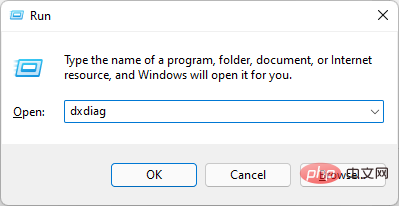
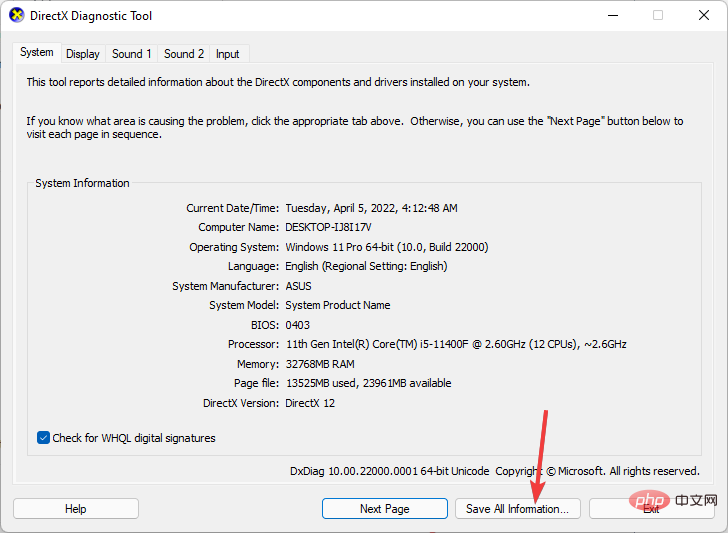
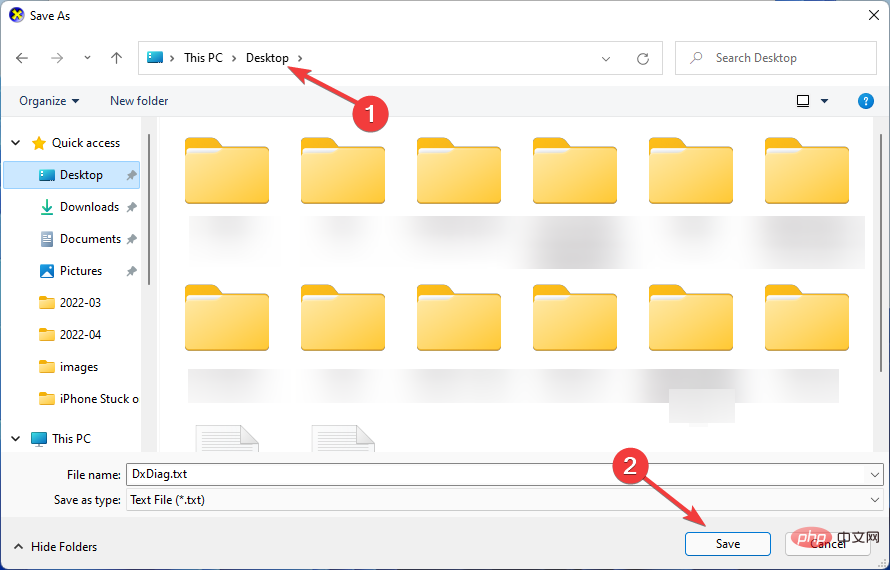
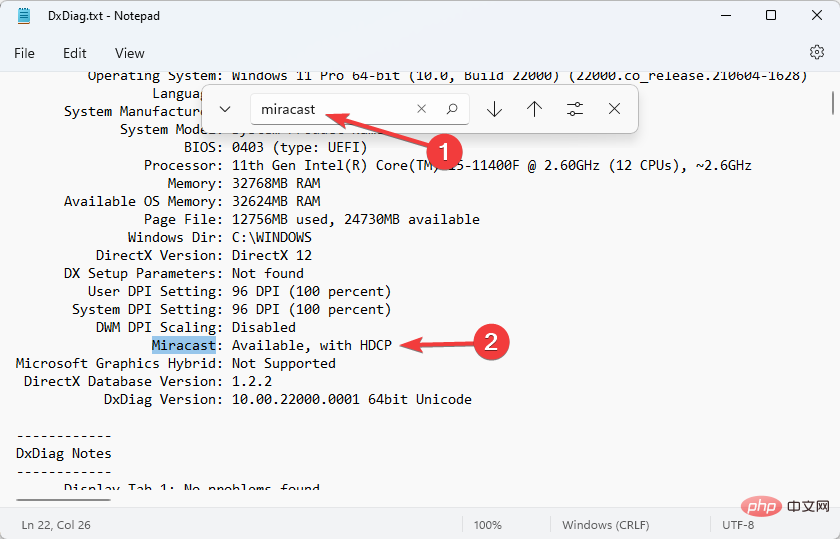
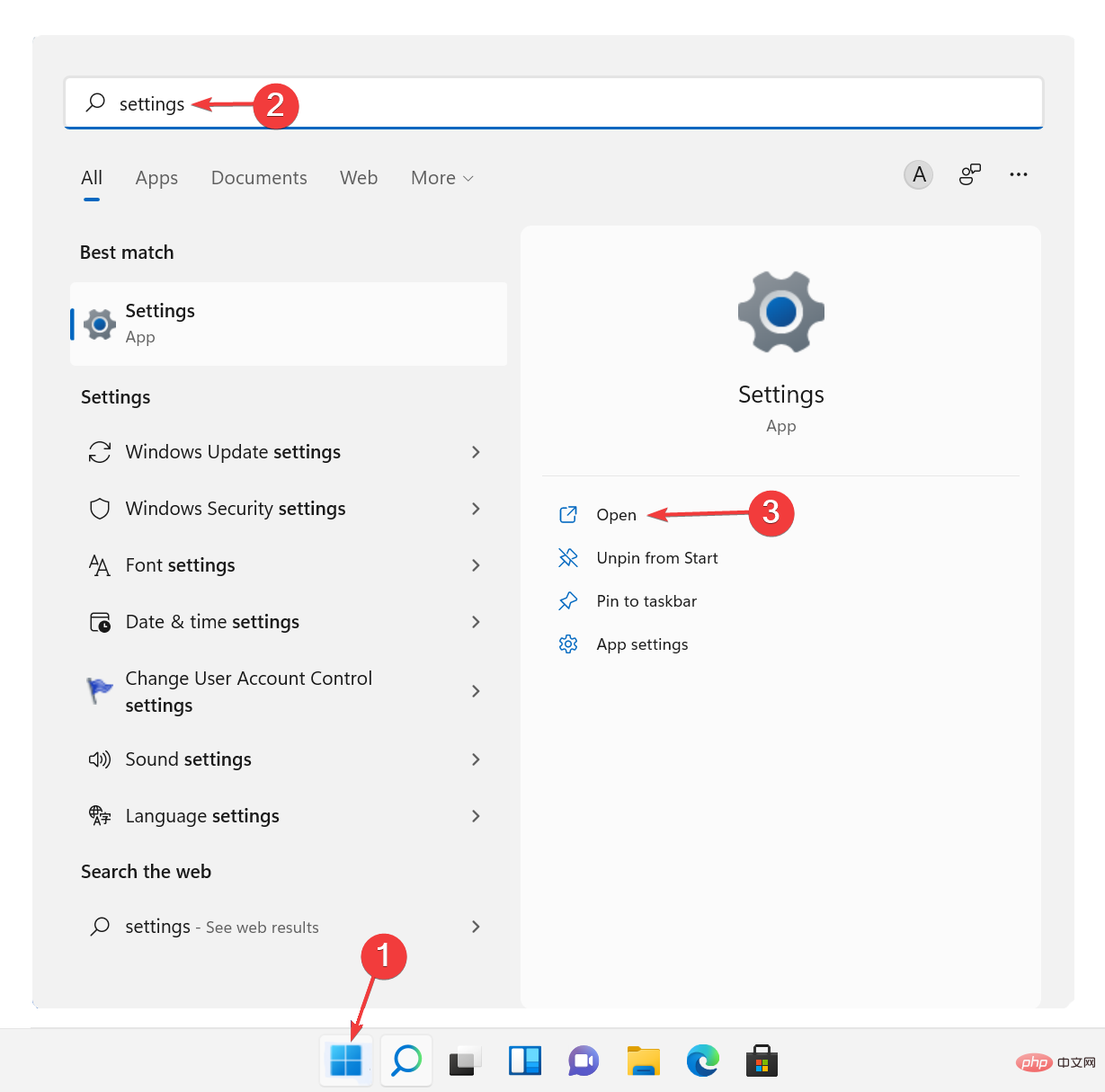 Windows 업데이트를 클릭한 다음
Windows 업데이트를 클릭한 다음 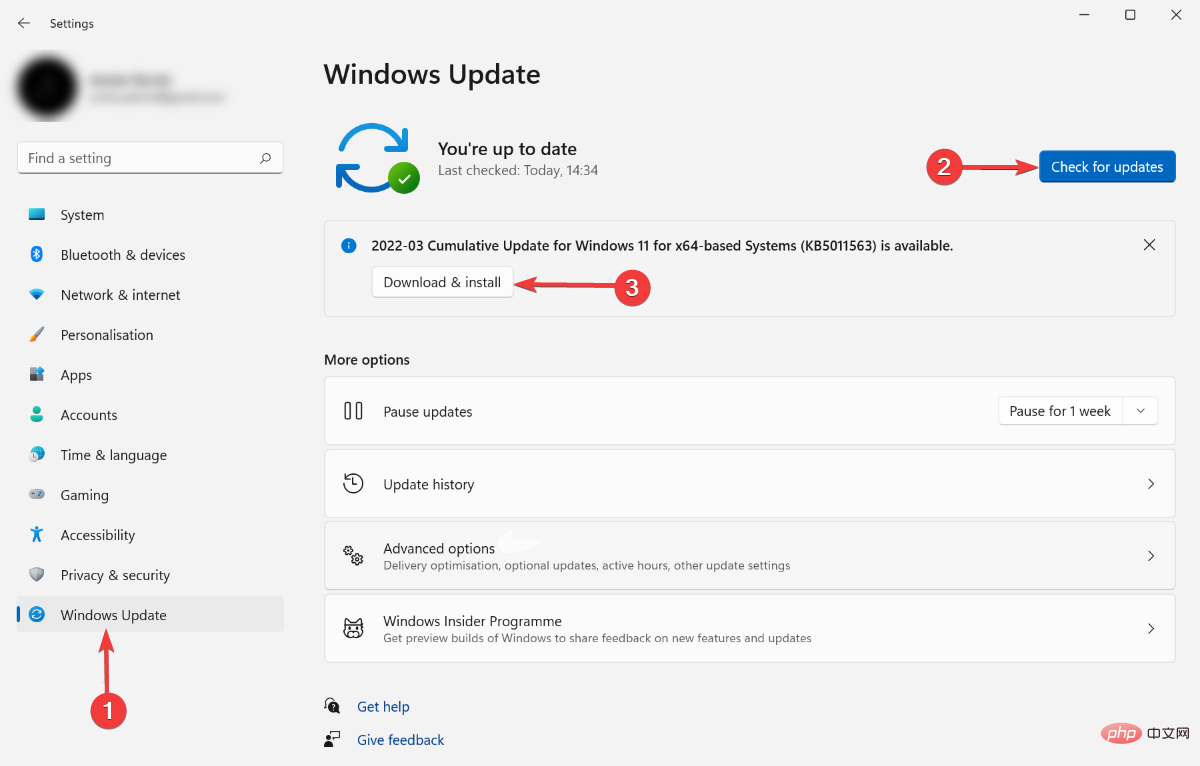 고급 옵션
고급 옵션